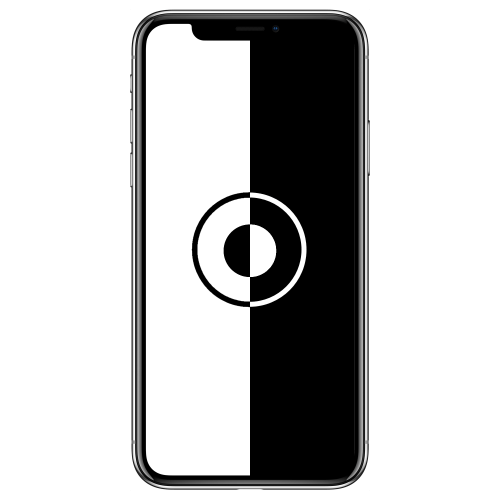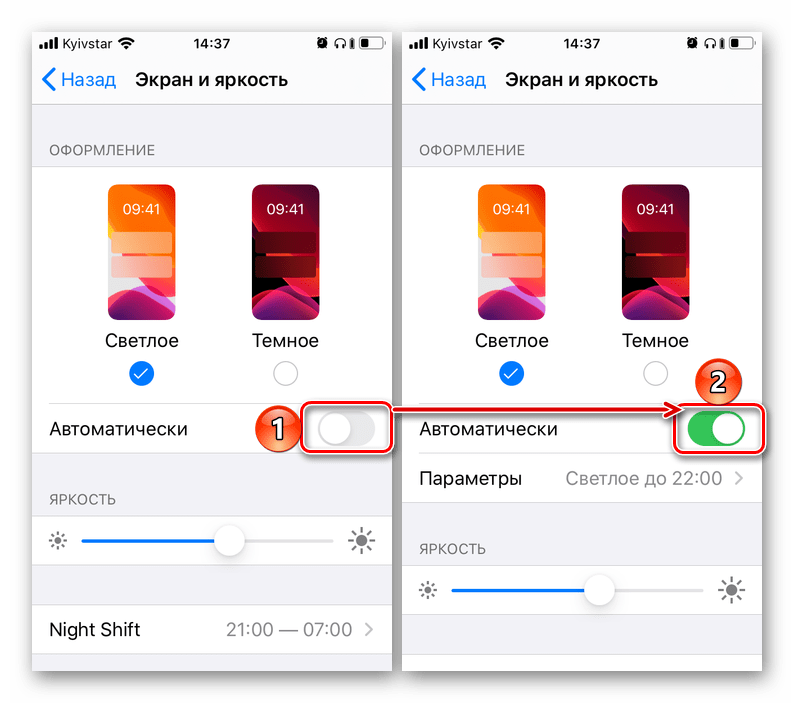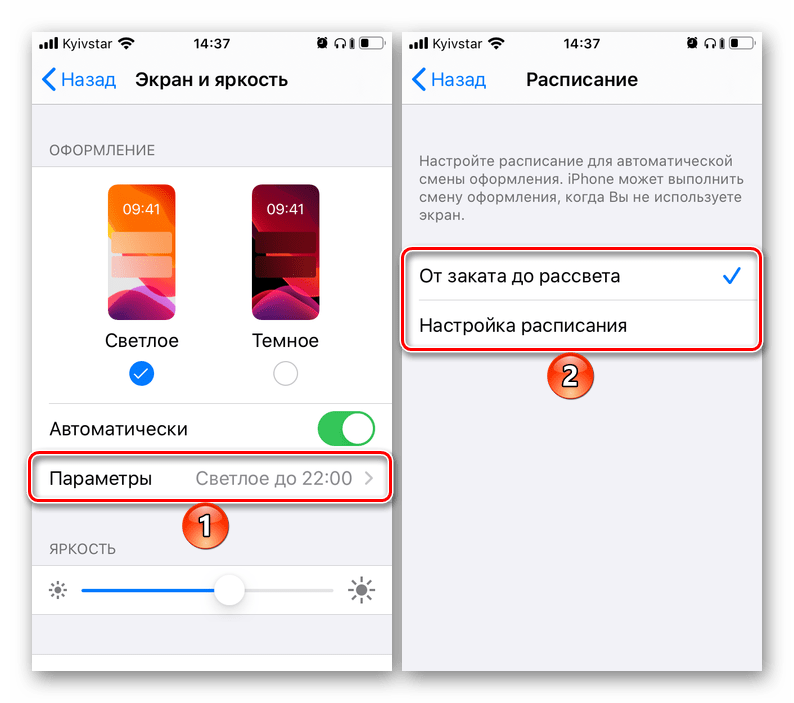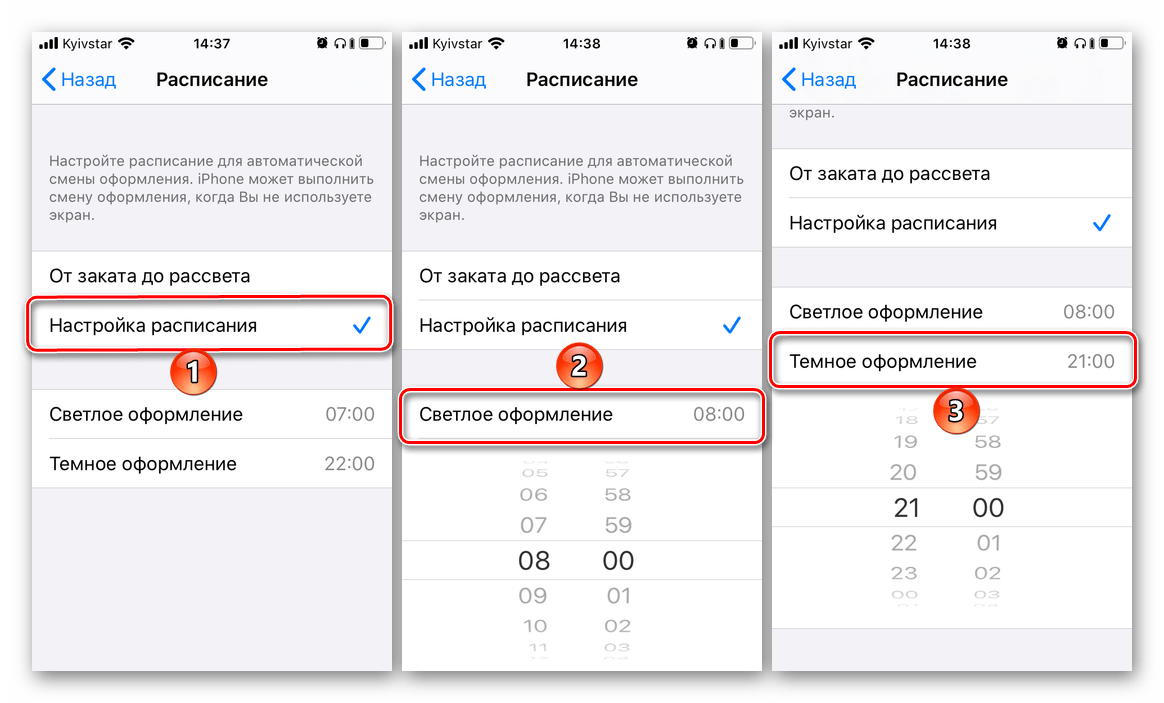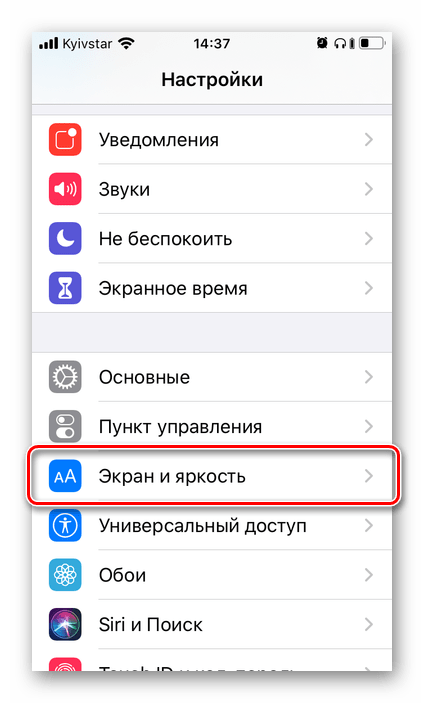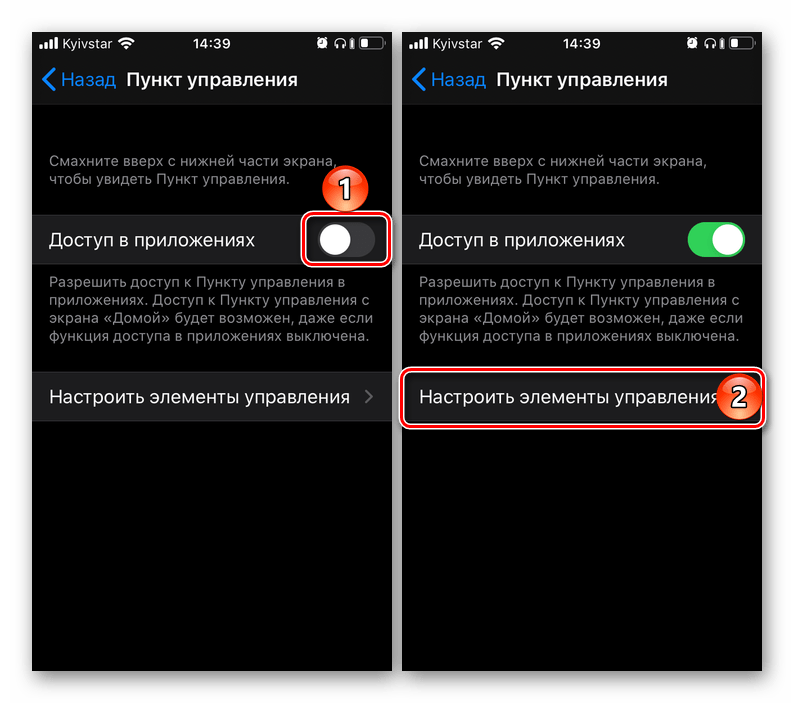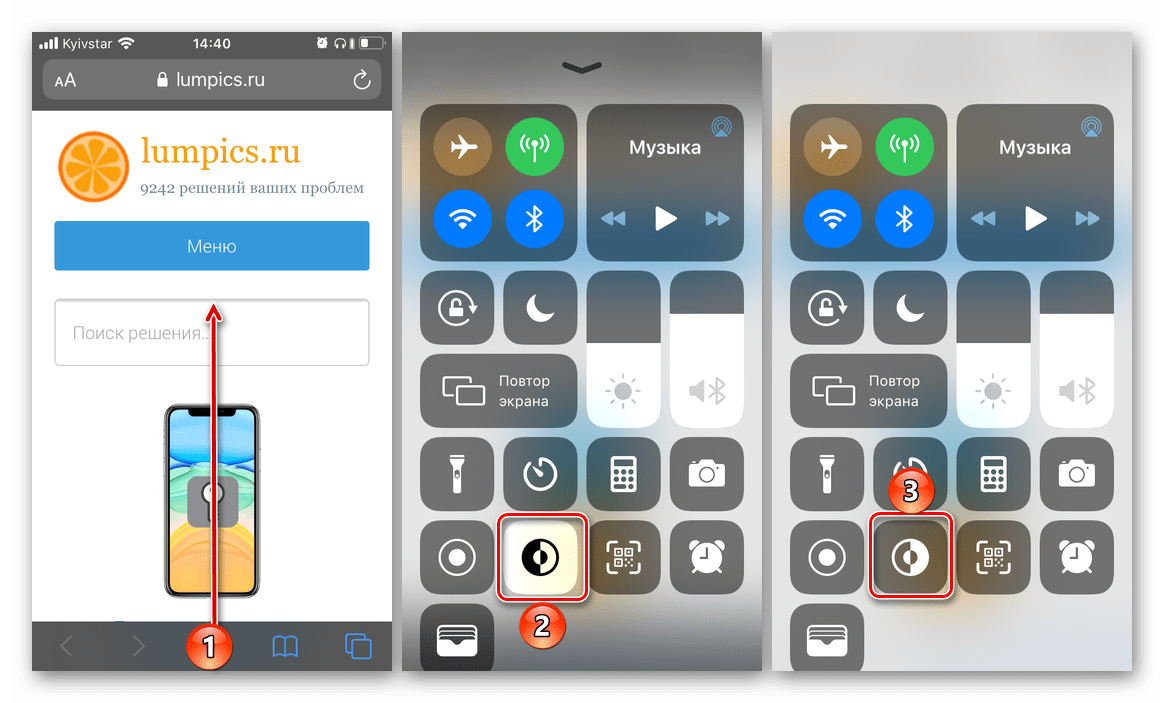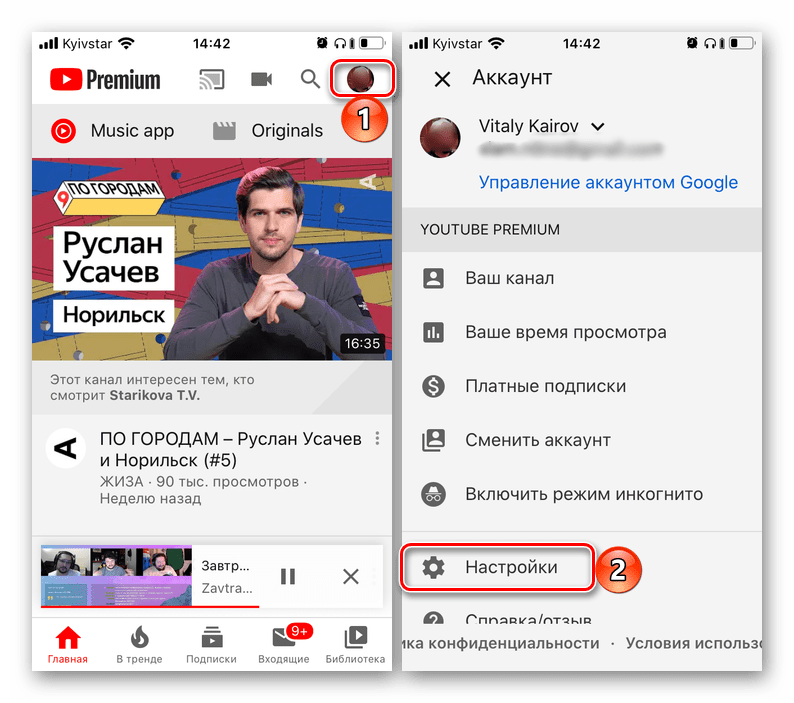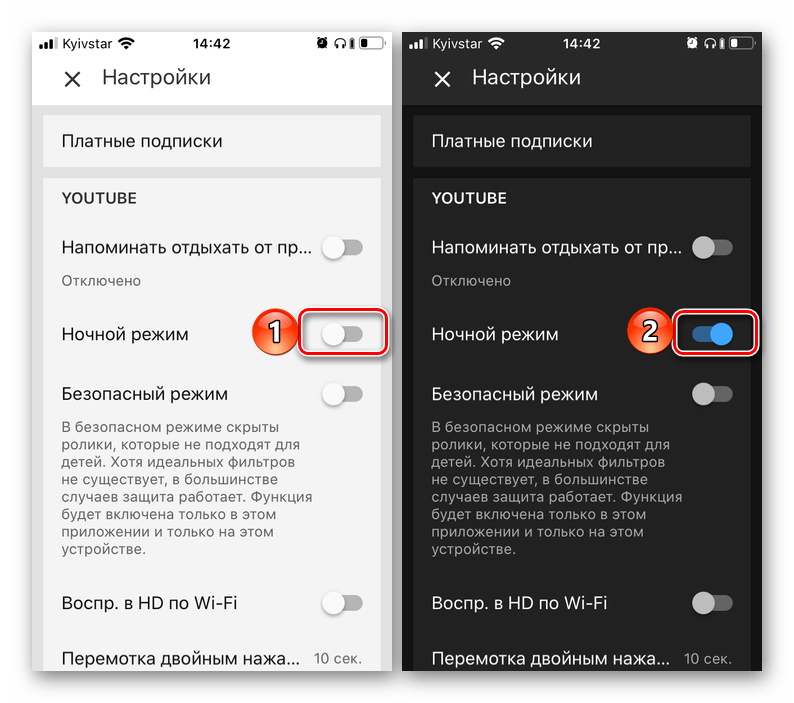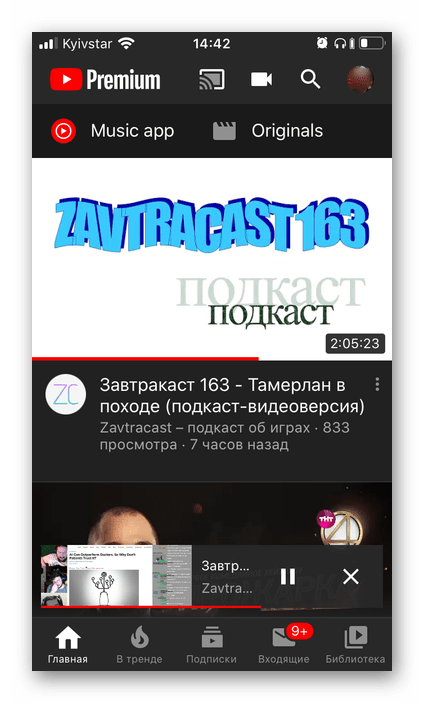- Темная тема на iPhone и iPad: как включить и настроить автоматическое переключение по расписанию
- Как переключить темную тему на iPhone или iPad: 3 способа
- Способ 1
- Способ 2
- Способ 3
- Настройка темной темы в iOS для автоматического переключения в зависимости от времени суток
- Тёмная тема в iPhone: как активировать или настроить автоматическое включение по расписанию?
- Как включить ночную тему в iPhone?
- 1. Через «Пункт управления»
- 2. Через Настройки iPhone
- 3. При первичной настройке iPhone
- Как настроить автоматическое переключение тёмного и светлого интерфейса iPhone в зависимости от времени суток?
- 5 лучших советов по темному режиму iOS 13 для iPhone
- 2. Как включить темный режим в Центре управления
- 3. Как запланировать темный режим
- 4. Где все работает в темном режиме в iOS 13
- 5. Зачем нужен темный режим
- Присоединяйтесь к темной стороне
- Установка темной темы на iPhone
- Темный режим на айФон
- Вариант 1: Автоматическая смена
- Вариант 2: Только темный режим
- Добавление кнопки для смены режима в пункт управления
- Дополнительно: Темная тема в сторонних приложениях
- Заключение
Темная тема на iPhone и iPad: как включить и настроить автоматическое переключение по расписанию
Ни для кого уже не секрет, что появившаяся темная тема интерфейса с выходом iOS 13 проектировалась разработчиками Apple задолго до релиза. Понять причины такой задержки несложно – компания Apple проделала огромную работу. Легко было просто перекрасить элементы интерфейса в черный цвет. Но дизайнеры адаптировали все оформление iOS под требования новой цветовой гаммы. Результат получился эффектным.
Как переключить темную тему на iPhone или iPad: 3 способа
Активировать ночную тему в iOS можно сразу несколькими способами.
Способ 1
Самый быстрый способ предполагает использование «Пункта управления», в котором нажмите с усилием на индикатор уровня яркости экрана и в появившемся окне нажмите на значок переключения темы.
Способ 2
Можно осуществить переключение между темной и светлой темой через приложение «Настройки». Перейдите в раздел «Экран и яркость» и выберите подходящее оформление.
Способ 3
Кроме того, установка темной темы возможна и на стадии первичной настройки нового (или после восстановления заводских настроек) iPhone, iPad или iPod Touch.
Настройка темной темы в iOS для автоматического переключения в зависимости от времени суток
Ночную тему можно не просто активировать, но и настроить ее автоматическую активацию на основе принципа режима Night Shift. Пользователь имеет возможность задать временной интервал активности в настройках темы и работать с ней в темное время суток. Это поможет снизить нагрузку на глаза и уменьшит воздействие синего цвета на сетчатку глаза. Яркое свечение мешает выработке мелатонина, отвечающего как раз за сон.
Настройка темной темы производится по пути Настройки → «Экран и яркость».
Источник
Тёмная тема в iPhone: как активировать или настроить автоматическое включение по расписанию?
Для многих не секрет, что функция тёмного интерфейса iPhone была придумана ещё задолго до выхода 13 версии iOS. Работа была проделана колоссальная – дизайнеры не только сменили цвет определенных элементов изображения на чёрный, но также сумели адаптировать всё отображение операционной системы под новый интерфейс. Получилось довольно интересно!
Как включить ночную тему в iPhone?
1. Через «Пункт управления»
Пожалуй, это наиболее быстрый вариант – через Панель управления. Для этого необходимо с усилием нажать на зону регулировки яркости дисплея, далее в открывшемся меню нажать на соответствующий значок изменения темы.
2. Через Настройки iPhone
Переходим в » Настройки » → » Экран и яркость » и далее выбираем нужный вариант оформления.
3. При первичной настройке iPhone
У пользователя есть возможность настроить тёмную или светлую тему при активации нового мобильного устройства от Apple либо в процессе восстановления заводских настроек iPhone. Это будет предложено автоматически, от Вас лишь потребуется выбрать подходящий вариант.
Как настроить автоматическое переключение тёмного и светлого интерфейса iPhone в зависимости от времени суток?
Разработчики Apple предусмотрели очень удобную функцию — активацию тёмной темы не только при её непосредственном включении, но также возможность автоматического подключения её в определённое время. Пользователь может задать временной промежуток активности ночной или светлой темы через настройки.
Активация ночного интерфейса в тёмное время суток позволит уменьшить нагрузку на глаза за счёт снижения воздействия синего цвета на сетчатку.
Для автоматической смены светлой темы на тёмную переходим в » Настройки » → » Экран и яркость «, далее активируем переключатель напротив пункта » Автоматически » и в разделе » Параметры » задаём нужный промежуток времени.
Источник
5 лучших советов по темному режиму iOS 13 для iPhone
2. Как включить темный режим в Центре управления
Отправляясь туда и обратно между домашним экраном и настройками может быть рутиной. Apple, имел смысл, чтобы включить быстрый ярлык справа режим темного в Центре управления. Чтобы включить ее, откройте Настройки и нажмите на кнопку Настройка управления.
На этом этапе я бы порекомендовал вам также включить опцию «Доступ в приложениях». Таким образом, вы можете включить / выключить темный режим с любого экрана с помощью Центра управления, даже когда вы используете приложение. Знаешь, на случай, если тебе не понравится то, что ты увидишь.
Прокрутите немного, чтобы найти параметр «Темный режим», и нажмите на крошечный значок «+», чтобы добавить его. Не нужно ничего экономить.
Проведите пальцем в нижней части экрана, чтобы получить доступ к центру управления и управления параметрами Dark Mode.
3. Как запланировать темный режим
Некоторым пользователям по-прежнему нравится светлый режим, в то время как другие предпочитают использовать темный режим только после наступления темноты. Они просто хотят, чтобы защитить глаза от вредного белого света, что наш новый лучший друг Издает. Вернитесь в «Настройки» и нажмите «Дисплей и яркость». На этот раз нажмите на параметр «Автоматически». Появится новая вкладка «Параметры».
Вы можете выбрать вариант от заката до восхода солнца, который сообщит вашему iPhone, что нужно использовать данные о вашем местоположении и информацию о погоде, чтобы определить, когда следует включить темный режим. Другой вариант — Пользовательское расписание, где вы можете установить расписание для переключения между светлым и темным режимами.
Я просто установил темный режим. Мне так больше нравится. Видя, количество времени, которое мы проводим перед экранами, это может помочь в долгосрочной перспективе. К тому же это чертовски круто выглядит.
4. Где все работает в темном режиме в iOS 13
Не ожидайте слишком многого от этого нового варианта, хотя. Dark Mode прекрасно работает на рабочем столе, Центр управления, настройки и все приложения, которые были разработаны в доме от Apple. Это означает, что он также работает внутри Apple, музыка, заметки, напоминания и календарь, например.
Он не будет работать в сторонних приложениях, таких как Google Фото, или в любом другом приложении, которое Apple не контролирует. Некоторые примеры — Trello и IFTTT.
Это могло привести к некоторым несоответствиям. Вам нравится более темный экран, когда вы внезапно переключаетесь на другое приложение, и белый свет ослепляет вас посреди ночи. Это бельмо на глазу. Довольно много приложений теперь присоединились к темной стороне, поэтому просто проверьте настройки приложения, чтобы узнать, есть ли возможность включить его. Если нет, то почему бы не отправить запрос?
5. Зачем нужен темный режим
Вы, вероятно, уже знаете это, поэтому позвольте мне добавить к этому немного больше. Возможно, он не смог привлечь ваше внимание к таким деталям, как то, как темный режим может продлить срок службы батареи за счет до 60% в iPhone. Но это еще не все. Google исследовал эту тему и нашел похожие заключительные результаты. Честно говоря, это большой срок службы батареи, и чем меньше вам нужно использовать аккорд, тем лучше.
Темный режим также может принести пользу вашим глазам, уменьшив нагрузку, особенно когда вы смотрите на экран глубокой ночью с выключенным светом. Но есть исследования, которые показали, что темный режим не спаситель что все хотят, чтобы это было. Это не тот герой, которого мы заслуживаем, и не тот, который нам нужен. Вы должны достаточно моргать, давать им отдых, регулярно откладывая телефон и ограничивая время использования экрана в целом. Вот почему темный режим не может помочь вам, если вы зависимы.
Присоединяйтесь к темной стороне
Другие разработчики работают над включением режима темного в своих приложениях, программном обеспечении, и даже веб-сайтах. Приятно узнать, как это может помочь решить некоторые общие проблемы, с которыми мы сталкиваемся сегодня. Но, как отмечалось выше, это может только помочь. В конце концов, все сводится к здоровому выбору и образу жизни.
Тем не менее, как долго вы используете темный режим? Поделитесь своим опытом в комментариях ниже.
Следующий: Приложение «Файлы» получило столь необходимую любовь в iOS 13. Нажмите на ссылку ниже, чтобы узнать все о приложении «Файлы» в iOS 13, а также в iPadOS.
Источник
Установка темной темы на iPhone
В каждом обновлении iOS, помимо исправления багов и улучшения пользовательского взаимодействия, появляются новые функции и возможности, а также частично может видоизменяться интерфейс. Последний в 13 версии «яблочной» операционной системы можно преобразить посредством долгожданного нововведения — темной темы. Расскажем, как ее активировать на iPhone.
Темный режим на айФон
Возможность активации темной темы становится доступной сразу же после обновления до iOS 13, то есть как только вы установите его и iPhone загрузится в систему, появится предложение выбрать один из двух вариантов оформления интерфейса или сделать так, чтобы один сменялся другим автоматически. Если же вы пропустили это окно при «первом» запуске обновленного устройства, воспользуйтесь предложенными ниже рекомендациями.
Вариант 1: Автоматическая смена
Темная тема предназначена не только и не просто для того, чтобы изменить приевшееся за годы пользования iPhone «белое» оформление интерфейса, но и для снижения нагрузки на глаза в темное время суток, поэтому оптимальным решением будет ее автоматическая установка по расписанию.
- Откройте «Настройки» айФон, пролистайте их немного вниз и откройте раздел «Экран и яркость».
Под окном выбора вариантов темы оформления («Светлое»/«Темное») переведите в активное положение переключатель «Автоматически».
- «От заката до рассвета»;
- «По расписанию».
С первым все понятно, а второй позволяет настроить включение и отключение темной темы оформления так, как вы сами это посчитаете нужным. Нажмите по этому пункту и укажите время активации для каждого из режимов – светлого и темного.
Темная тема применяется ко всем элементам операционной системы, фирменным приложениям Apple, а также к тем сторонним приложениям, разработчики которых внедрили автоматическую поддержку данной функции.
Вариант 2: Только темный режим
Если же вы хотите, чтобы интерфейс iOS всегда был представлен в темном стиле, потребуется выполнить еще более простые действия.
- В «Настройках» айФон перейдите к разделу «Экран и яркость».
В верхнем блоке, где представлены варианты цветового оформления интерфейса, выберите «Темное», установив маркер в чекбоксе под одноименным пунктом.
Новые обои, которые появились в iOS вместе с темной темой, представлены сразу в двух вариантах, точнее, они просто «подстраиваются» под оформление интерфейса, становясь светлыми или темными, в зависимости от установленного режима. 
Добавление кнопки для смены режима в пункт управления
В случае если вы не хотите использовать темную тему постоянно, но и вариант с ее установкой по расписанию тоже не считаете предпочтительным, можно обеспечить более удобный и быстрый способ переключения цветового оформления, исключающий необходимость постоянного обращения к настройкам. Для этого достаточно добавить переключатель тем в пункт управления (ПУ). Делается это следующим образом:
- Запустите «Настройки», пролистайте их немного вниз и перейдите к разделу «Пункт управления».
Пролистайте перечень доступных действий в самый низ, отыщите там «Темный режим» и коснитесь расположенной слева от этого наименования зеленой кнопке, выполненной в виде плюса.
Теперь вернитесь к началу списка с элементами управления – кнопка для активации темной темы будет добавлена к числу доступных в ПУ. В этом же блоке вы можете определить ее расположение относительно других элементов – просто переместите ее на любое удобное место, зажав и потянув за три горизонтальных полосы, расположенных справа от названия пункта.
Выполнив необходимые манипуляции, тапните по расположенной в левом верхнем углу экрана надписи «Назад», после чего проверьте, как работает кнопка переключения режима оформления и на нужном ли месте она находится. Для этого просто проведите пальцем от нижней границы экрана вверх. Если потребуется, измените расположение переключателя, выполнив для этого действия, описанные в предыдущем пункте.
Теперь вы сами управляете сменой темы на своем iPhone – просто вызовите ПУ и активируйте желаемый режим, светлый или темный, когда захотите.
Дополнительно: Темная тема в сторонних приложениях
Как уже было сказано выше, темный режим оформления распространяется на всю операционную систему и стандартные приложения. Со сторонними дела обстоят значительно сложнее – возможно три варианта:
- Поддержка темной темы реализована на программном уровне и активируется в приложении вместе с переходом в этот режим на iPhone. Самостоятельно управлять вариантом оформления нельзя – цветовое оформление всегда будет соответствовать таковому в iOS.
- Поддержка функции реализована программно, но с помощью отдельного переключателя или пункта в настройках. В таком случае изменять тему со светлой на темную и наоборот можно вне зависимости от того, какая из них установлена в операционной системе.
- Поддержка темной темы отсутствует. Ее нельзя активировать в настройках приложения, а смена режима оформления операционной системы ни на что не влияет. Здесь остается только ждать и надеяться на то, что рано или поздно разработчик внедрит возможность смены режима одним из двух обозначенных выше вариантом.
Логично, что на практике мы можем продемонстрировать только то, как активировать темный режим в сторонних приложениях, где для этого предусмотрен отдельный переключатель. Во всех остальных тема либо будет меняться автоматически, одновременно с активацией таковой в iOS, либо этого не будет происходить вообще.
- Запустите приложение, в котором хотите активировать ночной режим (в нашем примере это будет YouTube).
- Откройте его «Настройки». Обычно этот раздел представлен или отдельным пунктом меню, или вкладкой, или доступен по нажатию на изображение профиля. В нашем случае актуален последний вариант.
Ознакомьтесь с перечнем доступных опций и найдите там пункт, ответственный за активацию темного режима оформления.
Он может называться либо именно так, либо «Темная тема», либо «Ночной режим», либо как-то иначе, но понятно по смыслу.
Помимо рассмотренного выше YouTube, возможность самостоятельной активации темного режима есть в приложениях Viber, Telegram, Twitter, ВКонтакте, Gboard и ряде других. В некоторых из них на выбор доступно сразу несколько «затемненных» вариантов оформления. 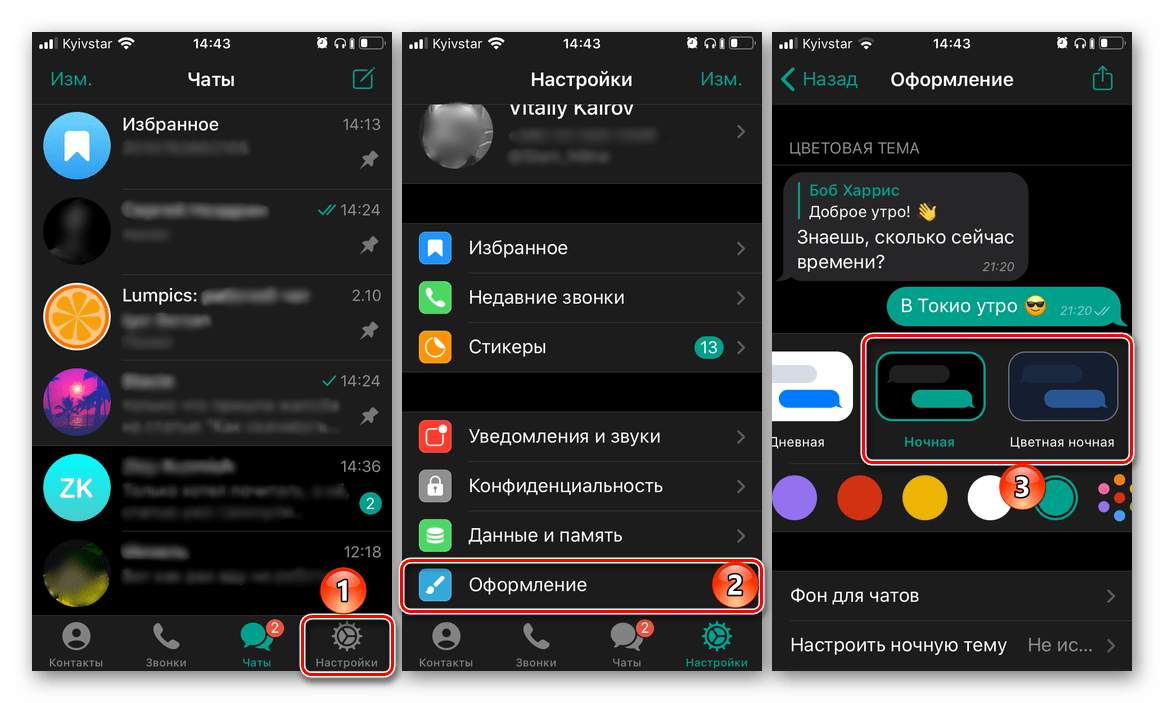
Заключение
Включить темный режим на iPhone довольно просто, сложнее дела обстоят за пределами интерфейса iOS и стандартных приложений – либо данная функция работает автоматически, либо ее нужно активировать вручную, либо ее поддержка отсутствует. И все же, рано или поздно большинство разработчиков должны внедрить ее.
Помимо этой статьи, на сайте еще 12485 инструкций.
Добавьте сайт Lumpics.ru в закладки (CTRL+D) и мы точно еще пригодимся вам.
Отблагодарите автора, поделитесь статьей в социальных сетях.
Источник